搭建selenium自动化测试环境步骤如下:1.安装python并配置环境变量;2.确保pip已安装;3.使用pip安装selenium库;4.安装webdriver_manager库以自动管理浏览器驱动;5.安装目标浏览器如chrome。使用selenium进行元素交互和断言的方法包括:通过id、name、class name、tag name、link text、partial link text、css selector或xpath定位元素;执行click()、send_keys()、clear()等操作;利用assert验证页面标题、元素文本、url等。常见挑战及解决方案:1.元素定位不稳定时,使用显式等待、更稳定的定位策略如css选择器;2.测试运行缓慢时,采用无头浏览器、优化等待时间、减少不必要的交互、并行测试;3.测试结果不稳定时,确保元素状态正确、处理异步操作、避免依赖绝对时间、清理测试环境、记录日志和截图。

Python实现自动化测试,通常会选择Selenium这个强大的工具库。它模拟用户行为,直接在浏览器中执行操作,是Web应用测试的常见方案,能够有效验证前端交互和业务流程。
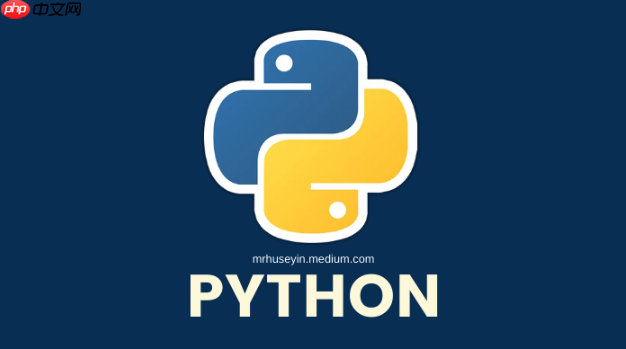
解决方案
要使用Python和Selenium进行自动化测试,核心在于搭建环境、初始化浏览器驱动、定位元素并执行操作。这听起来可能有点复杂,但实际操作起来,只要思路清晰,每一步都有迹可循。
首先,你需要安装
selenium库。在命令行里敲下:
pip install selenium
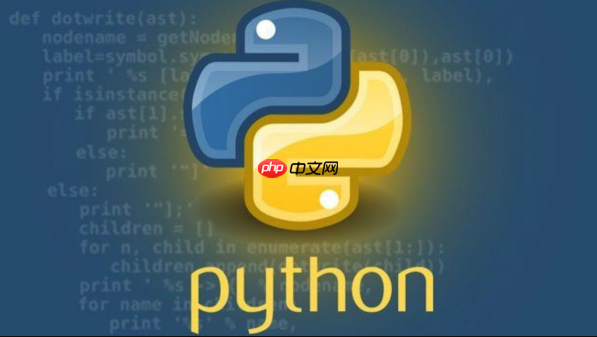
接着,我们还需要一个浏览器驱动。比如,如果你用的是Chrome浏览器,就需要下载对应的ChromeDriver。以前这事儿挺烦的,每次浏览器更新都得手动去下驱动,版本不匹配就报错。现在好了,有个库叫
webdriver_manager,它可以自动管理驱动,省去了很多麻烦。
pip install webdriver_manager
有了这些,就可以开始写代码了。一个基本的自动化测试流程是这样的:
立即学习“Python免费学习笔记(深入)”;
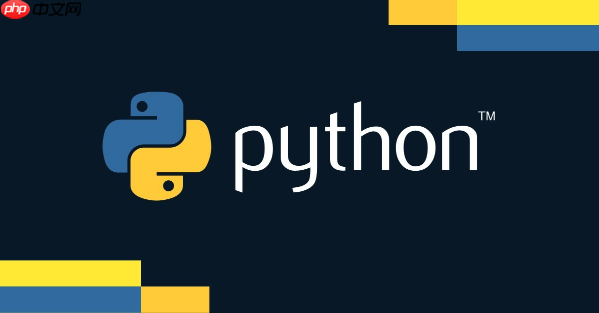
from selenium import webdriver
from selenium.webdriver.chrome.service import Service as ChromeService
from webdriver_manager.chrome import ChromeDriverManager
from selenium.webdriver.common.by import By
from selenium.webdriver.support.ui import WebDriverWait
from selenium.webdriver.support import expected_conditions as EC
try:
# 初始化Chrome浏览器驱动
# 这一步webdriver_manager会自动下载并管理对应版本的驱动
service = ChromeService(executable_path=ChromeDriverManager().install())
driver = webdriver.Chrome(service=service)
# 设置一个隐式等待,在查找元素时,如果元素没有立即可用,会等待最多10秒
# 但我个人更倾向于使用显式等待,因为它更精确
# driver.implicitly_wait(10)
# 访问一个网页
driver.get("https://www.example.com") # 替换成你要测试的网站
# 验证页面标题
assert "Example Domain" in driver.title
print(f"页面标题验证通过:{driver.title}")
# 显式等待某个元素出现,比如一个ID为"my_element"的元素
# 这比隐式等待更推荐,因为它只针对特定元素和特定条件
wait = WebDriverWait(driver, 10)
element = wait.until(EC.presence_of_element_located((By.ID, "my_element")))
print("元素'my_element'已找到。")
# 模拟点击操作
# element.click()
# 模拟输入文本
# input_field = driver.find_element(By.NAME, "q")
# input_field.send_keys("自动化测试")
# 截屏保存,方便调试
driver.save_screenshot("screenshot.png")
print("页面截图已保存为 screenshot.png")
except Exception as e:
print(f"自动化测试过程中发生错误: {e}")
if 'driver' in locals() and driver: # 确保driver对象存在且不为空
driver.save_screenshot("error_screenshot.png")
print("错误发生时页面截图已保存为 error_screenshot.png")
finally:
# 无论测试成功与否,最后都要关闭浏览器
if 'driver' in locals() and driver:
driver.quit()
print("浏览器已关闭。")
这段代码展示了一个基本的框架。实际应用中,你需要根据被测应用的具体情况,调整定位策略、交互方式和断言逻辑。
Selenium自动化测试环境如何搭建?
搭建Selenium自动化测试环境,其实并没有想象中那么复杂。我个人觉得,最关键的就是解决浏览器驱动的问题,因为这常常是初学者卡壳的地方。
第一步,当然是安装Python。这个不多说,去官网下载最新版就行。安装时记得勾选“Add Python to PATH”,能省不少事儿。
第二步,安装
pip。Python 3.4+的版本通常都自带了,所以如果你安装的是新版Python,这一步可以跳过。
第三步,安装Selenium库。打开命令行(Windows是CMD或PowerShell,macOS/Linux是终端),输入:
pip install selenium这一步是基础,没有它,后面的代码都跑不起来。
第四步,处理浏览器驱动。这是个痛点,也是现在被
webdriver_manager完美解决的痛点。以前你得手动去下载ChromeDriver、GeckoDriver(Firefox)或者EdgeDriver,然后把它们放到系统PATH里,或者在代码里指定路径。这不仅麻烦,还容易出错,尤其当你的浏览器更新了,驱动版本不匹配,测试就直接崩了。 现在有了
webdriver_manager,就简单多了:
pip install webdriver_manager然后,在你的Python代码里,像上面示例那样使用
ChromeDriverManager().install(),它就会自动帮你下载并管理对应版本的驱动。简直是福音!
最后,确保你安装了对应的浏览器,比如Chrome、Firefox或Edge。没有浏览器,Selenium也无从模拟。
总结一下,环境搭建的核心就是:Python + pip + selenium库 + webdriver_manager库 + 你想测试的浏览器。有了这些,基本上就可以开工了。
如何使用Selenium进行页面元素交互和断言?
在Selenium自动化测试中,与页面元素交互和进行断言是核心操作,它们决定了你的测试脚本能否真正模拟用户行为并验证结果。这块内容,我觉得理解透彻了,自动化测试的效率和可靠性会大大提升。
页面元素交互
要与页面元素交互,首先得找到它们。Selenium提供了多种定位策略:
ID定位 (
By.ID
): 如果元素有唯一的ID,这是最推荐的方式,因为它通常最快也最稳定。element = driver.find_element(By.ID, "username")
Name定位 (
By.NAME
): 通过元素的name
属性定位。element = driver.find_element(By.NAME, "password")
Class Name定位 (
By.CLASS_NAME
): 通过元素的class
属性定位。注意,如果class属性有多个值,或者有多个元素共享同一个class,可能需要更精确的定位。element = driver.find_element(By.CLASS_NAME, "login-button")
Tag Name定位 (
By.TAG_NAME
): 通过HTML标签名定位,比如div
、input
、a
。通常用于查找一类元素。all_links = driver.find_elements(By.TAG_NAME, "a")
(注意这里是find_elements
,返回列表)Link Text定位 (
By.LINK_TEXT
): 专门用于定位超链接,通过链接的完整可见文本。link = driver.find_element(By.LINK_TEXT, "点击这里")
Partial Link Text定位 (
By.PARTIAL_LINK_TEXT
): 与LINK_TEXT
类似,但只需要链接文本的一部分。partial_link = driver.find_element(By.PARTIAL_LINK_TEXT, "点击")
CSS Selector定位 (
By.CSS_SELECTOR
): 这是我个人比较喜欢的方式,因为它非常灵活和强大,可以组合多种属性、层级关系来精确定位。element = driver.find_element(By.CSS_SELECTOR, "input[name='username']")
element = driver.find_element(By.CSS_SELECTOR, "#login-form .submit-button")
XPath定位 (
By.XPATH
): 最强大的定位方式,可以定位页面上的任何元素,包括那些没有ID或Name的。但XPath表达式可能比较复杂,而且在页面结构变化时容易失效。element = driver.find_element(By.XPATH, "//input[@id='username']")
element = driver.find_element(By.XPATH, "//div[contains(text(), '欢迎')]")
找到元素后,就可以进行交互了:
element.click()
: 点击元素。element.send_keys("your text"): 向输入框输入文本。element.clear()
: 清空输入框内容。element.text
: 获取元素的可见文本。element.get_attribute("attribute_name"): 获取元素的属性值,比如href
、value
。
断言
断言是自动化测试的灵魂,它用来验证实际结果是否符合预期。Python通常结合
unittest或
pytest框架来进行断言,但即使是简单的脚本,也可以用Python内置的
assert语句。
一些常见的断言场景:
验证页面标题:
assert "预期标题" in driver.title
验证元素文本:
assert element.text == "预期文本"
-
验证元素是否可见/存在:
from selenium.webdriver.support.ui import WebDriverWait from selenium.webdriver.support import expected_conditions as EC from selenium.webdriver.common.by import By try: WebDriverWait(driver, 10).until(EC.visibility_of_element_located((By.ID, "success_message"))) print("成功消息已显示。") except: print("成功消息未显示或超时。") assert False, "成功消息未出现" 验证URL:
assert driver.current_url == "预期URL"
 云模块网站管理系统3.1.03下载
云模块网站管理系统3.1.03下载云模块_YunMOK网站管理系统采用PHP+MYSQL为编程语言,搭载自主研发的模块化引擎驱动技术,实现可视化拖拽无技术创建并管理网站!如你所想,无限可能,支持创建任何网站:企业、商城、O2O、门户、论坛、人才等一块儿搞定!永久免费授权,包括商业用途; 默认内置三套免费模板。PC网站+手机网站+适配微信+文章管理+产品管理+SEO优化+组件扩展+NEW Login界面.....目测已经遥遥领先..
验证某个值:
assert int(element.get_attribute("value")) > 0
我的经验是,断言要尽可能具体,不要泛泛而谈。比如,不要只断言一个页面元素是否存在,而是断言它的文本内容是否正确,或者它的状态是否符合预期。这样,当测试失败时,你能更快地定位问题。
Selenium自动化测试中常见的挑战与解决方案?
在实际的Selenium自动化测试实践中,我们会遇到各种各样的挑战,有些是技术层面的,有些是策略层面的。这些“坑”踩多了,自然就有了经验。
1. 元素定位不稳定或找不到元素 (Stale Element Reference Exception)
这是最常见的挑战之一。页面动态加载、Ajax请求、元素ID或XPath随机生成,都可能导致元素定位失败。有时候,一个元素刚被定位到,但页面内容更新了,这个元素就“过时”了,再次操作就会报错。
解决方案:
-
显式等待 (Explicit Waits):这是我的首选。使用
WebDriverWait
结合expected_conditions
来等待元素满足特定条件(如可见、可点击、存在于DOM中)。这比implicitly_wait
更精确,因为它只针对特定操作生效。from selenium.webdriver.support.ui import WebDriverWait from selenium.webdriver.support import expected_conditions as EC wait = WebDriverWait(driver, 10) # 最长等待10秒 element = wait.until(EC.element_to_be_clickable((By.ID, "submitButton"))) element.click()
更稳定的定位策略:尽量避免使用动态变化的ID或过于复杂的XPath。优先使用固定不变的ID、Name,如果不行,考虑使用CSS选择器。CSS选择器在可读性和稳定性之间通常能找到一个不错的平衡点。
重试机制:对于偶尔出现的定位失败,可以考虑实现一个简单的重试逻辑,但要小心,避免无限循环。
2. 测试脚本运行缓慢,执行效率低
自动化测试的价值之一就是快速反馈,但如果脚本跑得太慢,这个价值就大打折扣了。
解决方案:
-
使用无头浏览器 (Headless Browser):比如Chrome的无头模式。它不会打开图形界面,从而节省了渲染时间,尤其在CI/CD环境中非常有用。
from selenium.webdriver.chrome.options import Options chrome_options = Options() chrome_options.add_argument("--headless") # 开启无头模式 chrome_options.add_argument("--disable-gpu") # 禁用GPU加速,通常与无头模式一起使用 driver = webdriver.Chrome(service=service, options=chrome_options) 优化等待时间:不要过度使用
time.sleep()
,它会强制等待固定时间,无论元素是否已经出现。优先使用显式等待。减少不必要的交互:有些测试步骤可能不是必须通过UI交互来完成,比如登录,如果可以通过API或Cookie注入来模拟,会快很多。
并行测试:利用Selenium Grid或者
pytest-xdist
等工具,在多台机器或多个浏览器实例上同时运行测试。
3. 测试结果不稳定 (Flaky Tests)
有时测试会“随机”失败,前一次通过,后一次就失败了,这让人非常头疼,因为很难复现和调试。这通常是由于页面加载时序、网络延迟、动画效果等非确定性因素导致的。
解决方案:
- 确保元素状态正确:在操作元素前,不仅仅是等待元素出现,还要等待它达到可操作的状态(如可点击、可见、可输入)。
- 处理异步操作:对于Ajax请求或动态内容加载,必须等待相关数据加载完成或DOM更新后再进行操作和断言。
-
避免依赖绝对时间:再次强调,不要用
time.sleep()
,用WebDriverWait
。 - 清理测试环境:每次测试运行前,确保测试数据是干净的,或者在测试结束后进行清理,避免上一次测试的残留数据影响本次测试。
- 日志记录和截图:在测试失败时,立即截取当前页面截图并记录详细日志,这对于事后分析至关重要。
这些挑战是常态,解决它们的过程也是自动化测试工程师成长的过程。没有一劳永逸的方案,关键在于理解问题本质,然后选择最合适的工具和策略去应对。





























